WhatsApp auf ein neues Handy übertragen - Top 3 Übertragungsmethoden 2025
Jan 07, 2025 • Filed to: Soziale Apps verwalten • Proven solutions
WhatsApp ist eine der beliebtesten Chat-Apps der Welt. Das heißt, dass Millionen von Menschen täglich Nachrichten, Videos und Fotos über die WhatsApp-Plattform austauschen. Es ist allerdings ziemlich wahrscheinlich, dass sich diese Personen irgendwann entscheiden, das Gerät zu wechseln. Bedeutet das, dass sie ihren WhatsApp-Verlauf einschließlich ihrer Kontaktliste und der im Laufe der Zeit geteilten Nachrichten verlieren? Wenn dies der Fall wäre, würde es niemand wagen, die Geräte zu wechseln.
Es gibt Wege, um WhatsApp-Nachrichten und deren Anhänge vom iPhone auf ein Android-Gerät zu übertragen, aber es ist schwierig Methoden zum WhatsApp-Transfer von Android auf ein iPhone zu finden. Wenn Sie über einen Gerätewechsel nachdenken, wird Ihnen dieser Artikel weiterhelfen. Wir werden Ihnen drei effektive Wege vorstellen, wie Sie WhatsApp-Daten auf ein neues Smartphone übertragen können..
- Teil 1. WhatsApp-Nachrichten zwischen Handys übertragen - iPhone/Android/Windows Phone
- Teil 2. Wie man WhatsApp mit Google Drive auf ein neues Handy überträgt
- Teil 3. WhatsApp mit einer externen Micro-SD auf ein neues Android-Handy übertragen
Teil 1. WhatsApp-Nachrichten zwischen Handys übertragen - iPhone/Android/Windows Phone
Eine der besten Wege, um WhatsApp-Daten zwischen Geräten zu übertragen, ist die Verwendung eines Telefon-zu-Telefon Transfer-Tools eines Drittanbietern. Obwohl die Auswahl auf dem Markt groß ist, garantiert nur ein einziges Tool, dass Sie alle Arten von Daten, einschließlich WhatsApp-Daten, unabhängig von der Plattform sicher und einfach zwischen Geräten verschieben können. Dieses Transfer-Tool ist bekannt als dr.fone - WhatsApp Transfer und wurde entwickelt, um eine nahtlose Übertragung von Whatsapp-Daten zwischen Geräten zu ermöglichen, auch wenn diese auf unterschiedlichen Plattformen laufen (z.B. Android zu iOS oder iOS zu Android).
Wie wir in Kürze sehen werden, ist dr.fone - WhatsApp Transfer auch recht einfach zu bedienen. Sie müssen nur beide Geräte an den Computer anschließen und dann erledigt dr.fone den Rest. Das folgende Tutorial zeigt Ihnen, wie dr.fone - WhatsApp Transfer funktioniert. Laden Sie es herunter, installieren Sie es auf Ihrem Programm und machen Sie gleich mit.
Schritt 1. Öffnen Sie dr.fone auf Ihrem Computer und wählen Sie "WhatsApp Transfer".

Schritt 2. Sie werden sehen, dass die Software die Übertragung, Sicherung und Wiederherstellung von Whatsapp-Daten unterstützt. Wählen Sie "Whatsapp-Mitteilungen übertragen".
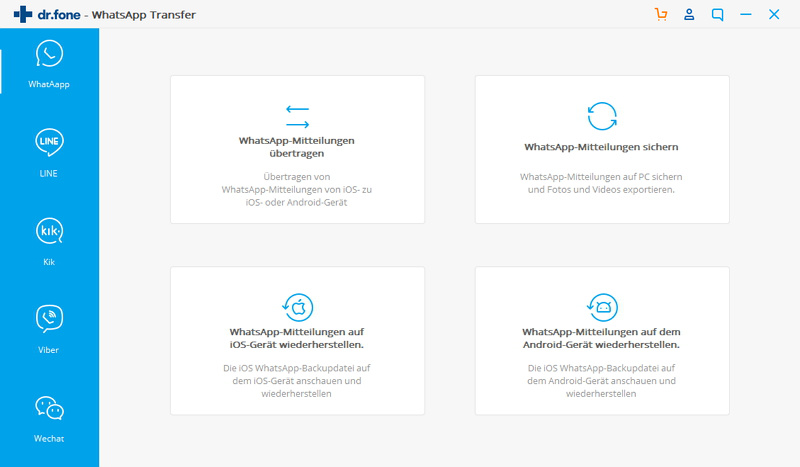
Schritt 3. Verbinden Sie dann beide Geräte über USB-Kabel mit Ihrem Computer. Warten Sie, bis das Programm die Geräte erkannt hat. Stellen Sie sicher, dass sich das Gerät, von dem Sie die Daten übertragen möchten, im Abschnitt "Quelle" befindet. Ist dies nicht der Fall, klicken Sie auf "Wechseln", um die Positionierung der Geräte zu ändern.
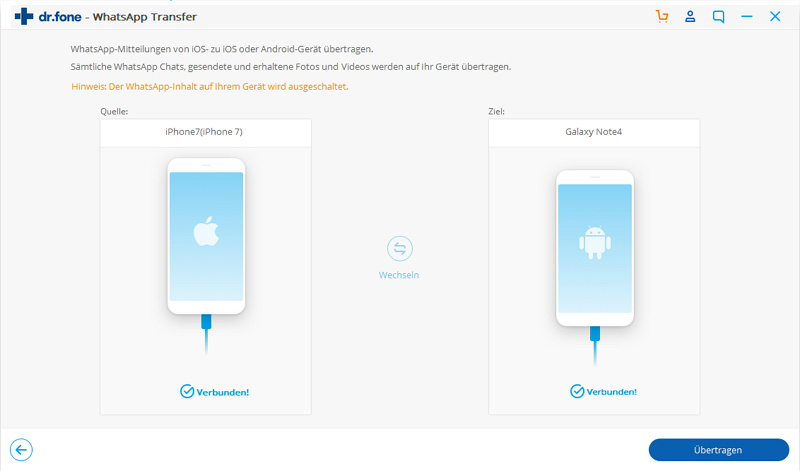
Wählen Sie nun "Übertragen", um den Transfer zu starten. Wenn Sie eine Meldung sehen, in der Sie aufgefordert werden, das Überschreiben der vorhandenen Whatsapp-Nachrichten auf dem Zielgerät zu bestätigen, klicken Sie auf "Ja", um fortzufahren.
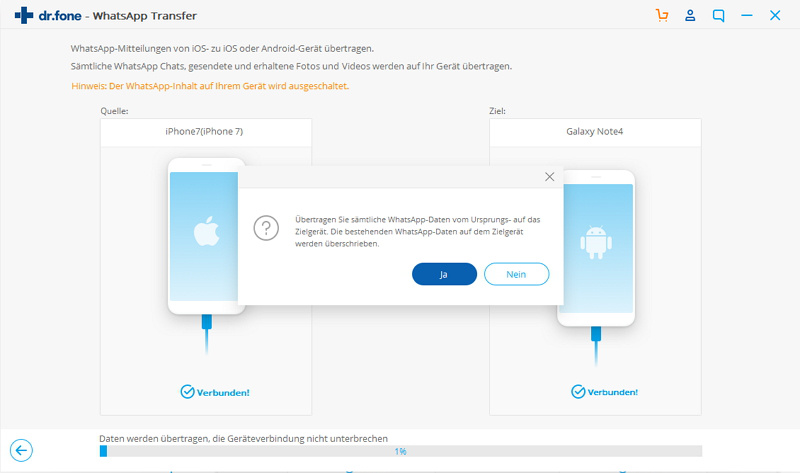
Schritt 4. Sobald der Vorgang abgeschlossen ist, erhalten Sie eine Bestätigungsmeldung, die anzeigt, dass die WhatsApp-Daten auf das neue Gerät übertragen wurden.
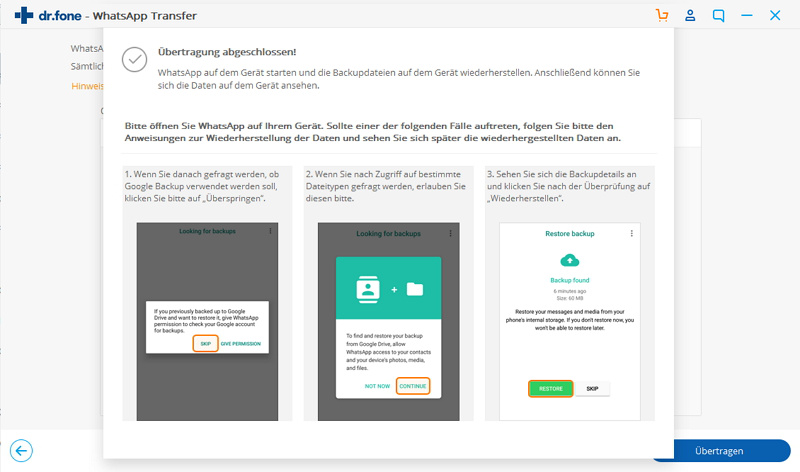
Teil 2. Wie man WhatsApp mit Google Drive auf ein neues Handy überträgt
Mit der neuen Version von WhatsApp können Sie automatische Backups Ihres WhatsApp-Chat-Verlaufs auf Google Drive erstellen. Das bedeutet, dass Sie, wenn Sie die WhatsApp-Chats auf ein neues Gerät übertragen möchten, nur dieses Backup wiederherstellen müssen.
Um dieses Backup durchzuführen, öffnen Sie WhatsApp und tippen Sie dann auf Einstellungen > Chats und Anrufe > Chat-Backup.
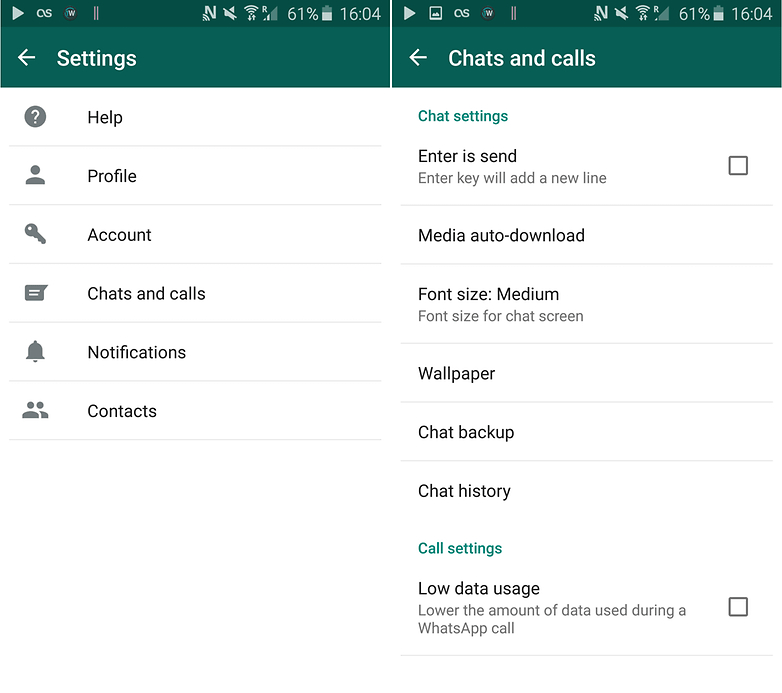
Hier können Sie entweder ein manuelles Backup Ihrer Chats erstellen oder ein automatisches Backup einrichten.
Mit diesem Backup können Sie die Chats ganz einfach auf ein neues Gerät übertragen. Führen Sie diese einfachen Schritte aus, um das von Ihnen erstellte Backup auf ein neues Gerät zu transferieren.
Schritt 1. Verbinden Sie das Smartphone über ein USB-Kabel mit Ihrem Computer und suchen Sie dann im internen Speicher des Geräts nach dem Ordner WhatsApp/Datenbank. Dieser Ordner enthält alle Backups auf Ihrem Gerät und sieht in etwa so aus: "msgstore-2013-05-29.db.cryp". Wählen Sie das neueste Backup basierend auf dem Datum aus und kopieren Sie es..
Schritt 2. Installieren Sie WhatsApp auf dem neuen Gerät, aber starten Sie es nicht. Verbinden Sie das neue Gerät über USB-Kabel mit Ihrem PC und Sie sollten sehen, dass der Ordner WhatsApp/Database bereits vorhanden ist, da Sie die App installiert haben. Wenn er nicht vorhanden ist, können Sie ihn manuell erstellen.
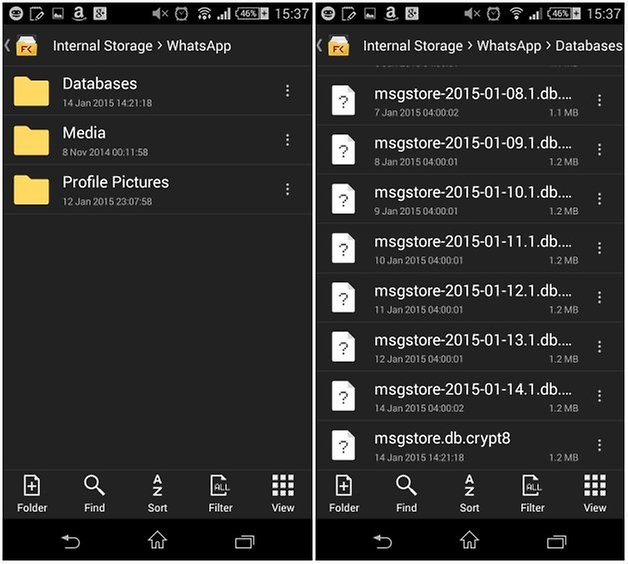
Schritt 3. Kopieren Sie die Backup-Datei vom alten Gerät in diesen neuen Ordner. Wenn Sie WhatsApp auf dem neuen Telefon starten und Ihre Telefonnummer überprüfen, sehen Sie eine Meldung, dass ein Backup gefunden wurde. Tippen Sie auf "Wiederherstellen" und alle Ihre Nachrichten sollten auf Ihrem neuen Gerät erscheinen.
Teil 3. WhatsApp mit einer externen Micro-SD auf ein neues Android-Handy übertragen
Es kann auch gut sein, dass Ihr Android-Gerät die von Ihnen erstellten WhatsApp-Backups auf Ihrer Speicherkarte oder SD-Karte gespeichert hat. Wenn dies der Fall ist, führen Sie diese einfachen Schritte aus, um die Daten auf ein neues Gerät zu übertragen.
Schritt 1. Wenn das Backup auf der externen Speicherkarte gespeichert ist, nehmen Sie diese aus dem Gerät und legen Sie diese in das neue Gerät ein.
Schritt 2. Installieren Sie WhatsApp auf dem neuen Gerät. Sie sollten dann dazu aufgefordert werden, das vorherige Backup wiederherzustellen. Tippen Sie auf "Wiederherstellen" und warten Sie, bis der Vorgang abgeschlossen ist. Alle Ihre Nachrichten sollten sich nun auf Ihrem neuen Gerät befinden.
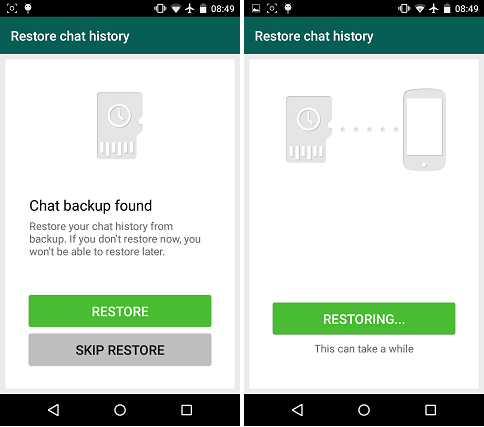
Wenn Sie ein Gerät mit einer internen SD-Karte verwenden, wie beispielsweise einige Samsung-Geräte, folgen Sie diesen einfachen Schritten.
Schritt 1. Beginnen Sie damit, Ihre Chats zu sichern. Gehen Sie zu Einstellungen > Chats und Anrufe > Chat-Backup.
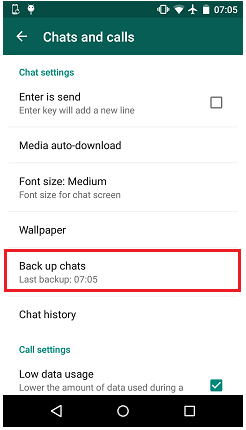
Verbinden Sie dann das Handy mit Ihrem PC, suchen Sie die Backup-Datei und kopieren Sie diese auf das neue Gerät, so wie wir es oben in Teil 2 getan haben.
Bitte beachten Sie, dass Sie die gleiche Rufnummer in WhatsApp verwenden müssen, die Sie beim Sichern der Chats verwendet haben, damit dieser Prozess funktioniert.
Alle drei vorgestellten Lösungen sind gute Wege, um WhatsApp-Mitteilungen auf ein neues Handy zu übertragen. Aber nur dr.fone - WhatsApp Transfer garantiert, dass Sie das auch tun können, wenn Sie kein Daten-Backup haben und unterstützt die Übertragung von Android auf das iPhone mit einem Klick. Obwohl wir die Bedeutung eines Daten-Backups nicht leugnen wollen, gibt Ihnen dr.fone die Gelegenheit, viel Zeit zu sparen. Wie Sie gesehen haben, müssen Sie nur die Geräte an Ihren Computer anschließen und die Daten mit ein paar einfachen Klicks übertragen. Es ist schnell, effektiv und effizient.
WhatsApp Übertragen
- WhatsApp zwischen Handys Übertragen
- WhatsApp-Nachrichten vom iPhone auf Android
- WhatsApp-Nachrichten vom iPhone auf ein iPhone
- WhatsApp Nachrichten übertragen
- WhatsApp von Android auf Anroid
- WhatsApp Chatsverlauf auf iPhone exportieren
- WhatsApp von Android auf das iPhone
- WhatsApp auf ein neues Handy übertragen
- WhatsApp von iPhone auf das Samsung S9
- Andere Tipps zur WhatsApp-Übertragung

Allrounder-Lösung für Smartphone






















Julia Becker
staff Editor
Kommentare